숫자로 작업할 경우 소수점 탭을 설정하면 열에서 통화 금액과 같은 숫자가 올바르게 정렬됩니다.
-
문서 맨 위에 눈금자를 볼 수 없는 경우 > 눈금자보기로 이동합니다.
-
소수점 탭이

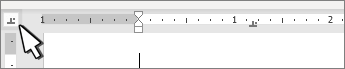
-
소수점이 될 눈금자를 선택합니다. 나중에 클릭하고 끌어서 이동할 수 있습니다.
-
숫자를 입력할 문서를 클릭하거나 탭하고 Tab 키를 누릅니다. 숫자를 입력하면 탭에서 소수점이 정렬됩니다. 다음 줄에서 이를 반복하면 숫자가 소수점을 중심으로 정렬됩니다.
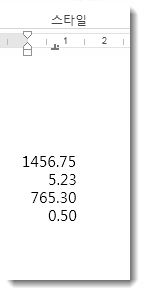
소수점이 아닌 구분 기호를 사용하려면 Windows에서 제어판을 사용하여 구분 기호를 선택할 수 있습니다.
참고: 이 설정을 변경하면 Word에서 사용되는 형식뿐만이 아닌 모든 숫자 형식에 영향을 줍니다.
-
시작 > 제어판 >클록 및 지역 또는 시계, 언어 및 지역으로 이동합니다.
-
지역 대화 상자에서 추가 설정> 서식을 선택합니다.
지역 대화 상자가 표시되지 않으면 제어판에서 지역 또는 변경 날짜, 시간 또는 숫자 형식을 선택합니다.
-
서식 사용자 지정 대화 상자에서 숫자 탭을 선택하고 10진수 기호 드롭다운에서 사용할 구분 기호를 선택합니다.
-
확인을 선택합니다.










